
时间:2020-12-29 03:12:32 来源:www.win10xitong.com 作者:win10
今天网友说他在用win10系统的时候突然就遇到了win10电脑更新失败提示0x80240fff的问题,而且如果遇到win10电脑更新失败提示0x80240fff的问题又对电脑接触的时间不长,那就不知道该怎么解决了。我们来看看怎么解决win10电脑更新失败提示0x80240fff问题,其实我们只需要这样简单的设置:1.更新Win10系统出现0x80240fff。所示:2.下载windows10易升软件,并运行。所示就完美的搞定了。简单的一个概要可能很多用户还是没有明白,下面我们就具体说说win10电脑更新失败提示0x80240fff的详细解决要领。
具体方法:
1.更新Win10系统时出现0x80240fff。如下图所示:
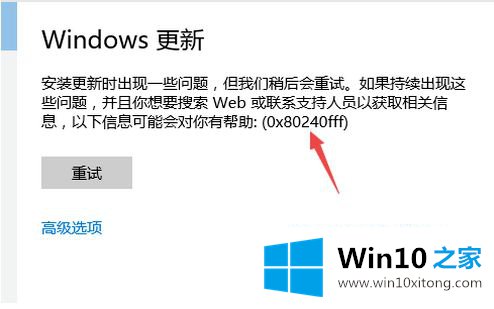
2.下载windows10易于升级的软件并运行它。如下图所示:
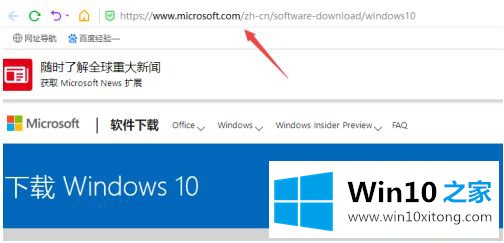
3.单击立即更新(在这里您可以看到您现在使用的版本以及最新版本)。如下图所示:
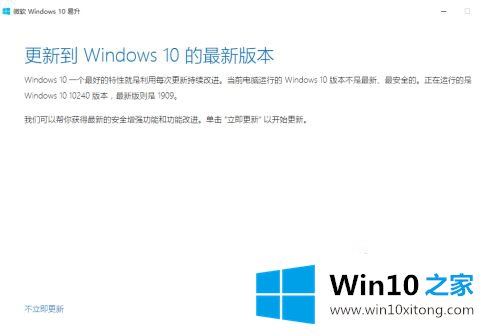
4.单击下一步。如下图所示:
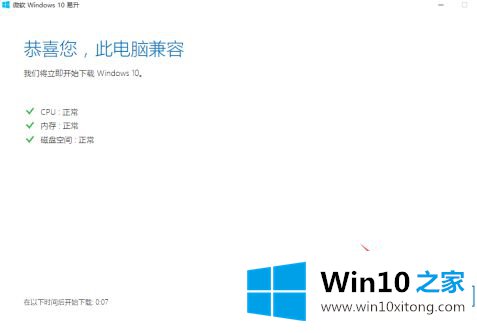
5.然后等待更新。如下图所示
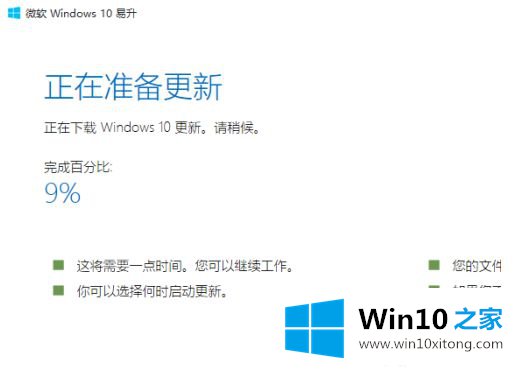
6.最后,重启电脑(更新需要很长时间才能完成)。如下图所示:
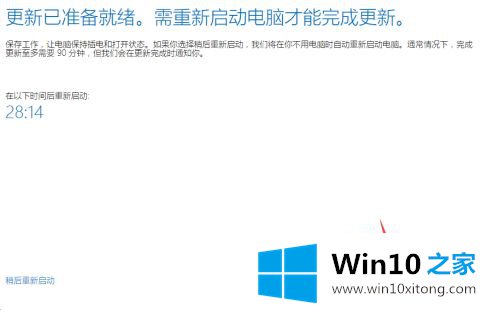
以上是win10电脑更新失败提示0x80240fff的解决方案,希望对大家有帮助。
以上的内容已经非常详细的讲解了win10电脑更新失败提示0x80240fff的详细解决要领,小编今天非常感谢各位对本站的支持,谢谢。